Messen
Mit dem WebOffice mobile Client ist es möglich Punkte, Distanzen und Flächen zu messen. Wenn dieses Werkzeug in der WebOffice 10.9 R3 Projektkonfiguration konfiguriert ist, erscheint die entsprechende Schaltfläche in der unteren Werkzeugleiste.
Messen im mobile Client
Durch Drücken der Schaltfläche Messen öffnet sich ein neues Dialogfenster, das die verschiedenen Messauswahl-Typen beinhaltet, nämlich das Bestimmen eines Punktes, Messen einer Distanz oder einer Fläche. Sofern Markierungs-Stile konfiguriert sind, sind diese im Messauswahl-Dialog zugänglich und können mit Hilfe ihrer Klassen-Beschreibung unterschieden werden.
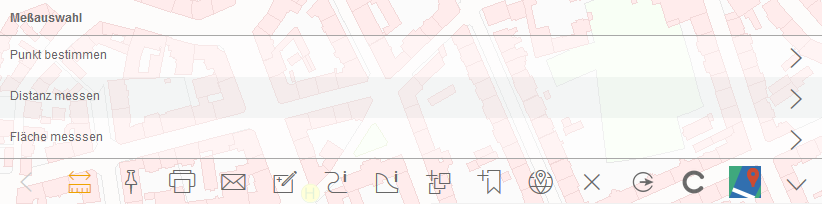
Verschiedene Mess-Typen
Nachdem einer der vorhandenen Messtypen ausgewählt ist, erscheint in der Kartenmitte eine Werkzeugleiste (inkl. Fadenkreuz) mit den Messfunktionen.
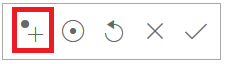
Stützpunkt hinzufügen
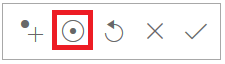
Fang aktivieren
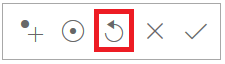
Einen Schritt zurück
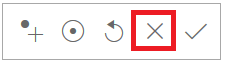
Messung Abbrechen
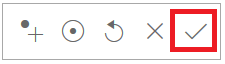
Messung Abschließen
Bewegen Sie die Karte unter dem Fadenkreuz und setzen Sie den ersten Stützpunkt. Falls konfiguriert, erlaubt die Fang-Option eine präzisere Messung. Sind alle gewünschten Punkte gesetzt, drücken Sie die Schaltfläche Häkchen zur Beendigung der Messung. Andernfalls kann der letzte Stützpunkt entfernt oder die gesamte Messung abgebrochen werden, um wieder zum Dialogfenster Messauswahl zurückzukehren. Fertige Messungen können dann exportiert werden, z.B. mittels Drucken (Legacy) oder per E-Mail.
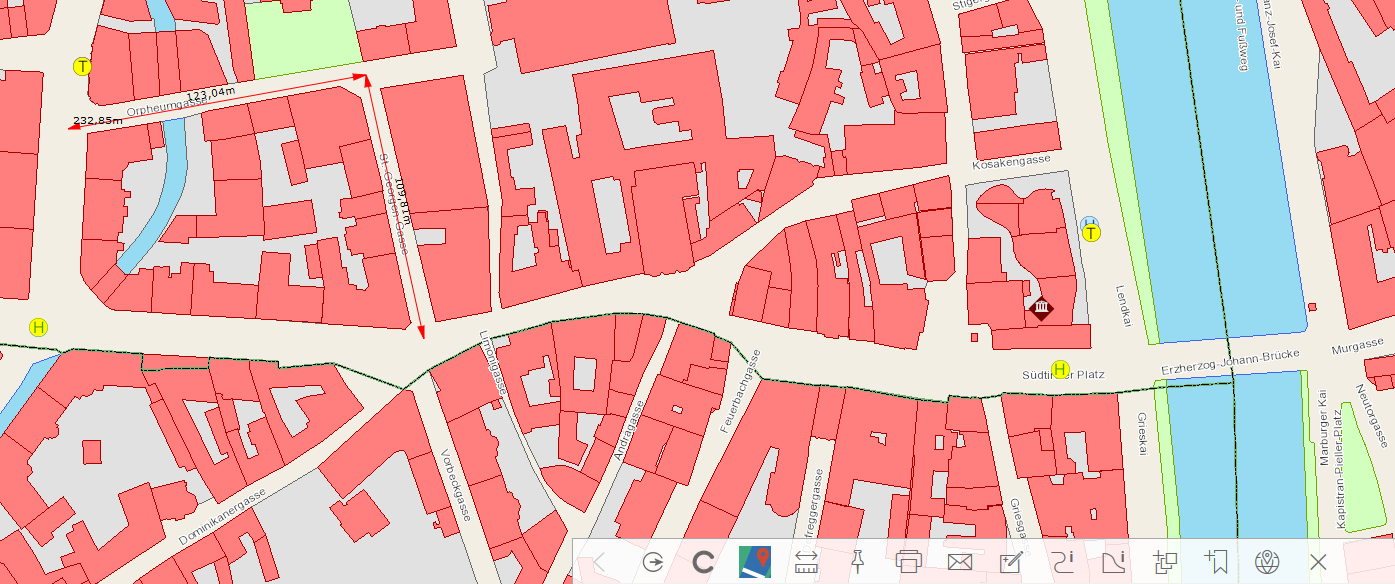
Messen im mobile Client
|
•Mehr Details zur Konfiguration der verschiedenen Messen-Werkzeuge erfahren Sie in den Kapiteln: Messen - Punkt-Bestimmung, Distanzen messen oder Messen – Flächen-Bestimmung im WebOffice author •Mehr Details zur Konfiguration von Markierungs-Stile erfahren Sie im Kapitel Markierungs-Stil. •Im WebOffice mobile Client werden automatisch die Standardmaßeinheiten angezeigt, welche im Kapitel Maßeinheiten konfiguriert werden. |
